Devez-vous vraiment installer un VPN sur votre ordinateur ou votre smartphone?
Si vous téléchargez films, séries, MP3, ebooks et jeux illégalement, si vous voulez surfer sur Internet de façon anonyme sans que le gouvernement, votre FAI ou votre employeur soit au courant ... OUI installer un VPN est définitivement une bonne idée !
> Choisissez le meilleur VPN et apprenez à l'utiliser en 5 mn !

NordVPN est un fournisseur de VPN bien connu du grand public pour la qualité de son service VPN.
Je vous propose de découvrir dans ce tutoriel comment configurer le client VPN de NordVPN afin de protéger votre ordinateur et votre vie privée lorsque vous accédez à Internet. Je vous propose également à la fin un petit test permettant de vérifier que votre VPN est bien activé et fonctionnel et que votre IP réelle n’est plus visible depuis Internet.
Installation du client VPN Hide My Ass
Commencez par télécharger la dernière version du client VPN de NordVPN dans sa dernière version et pour l’appareil que vous souhaitez protéger.
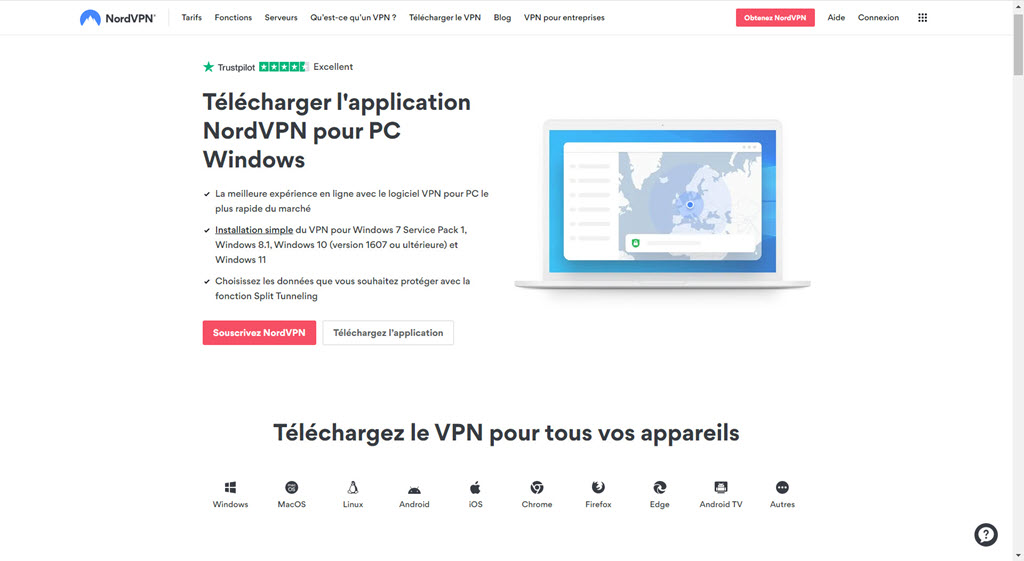
Démarrer l’installation du client VPN, je décris ici l’installation sous Windows.
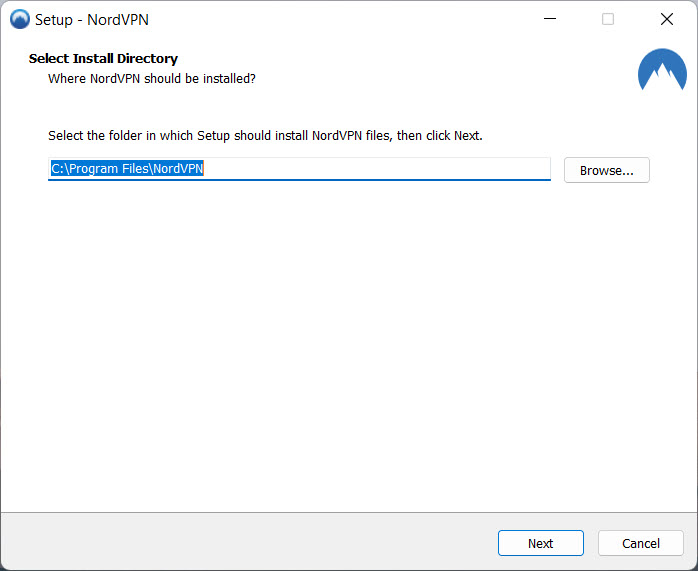
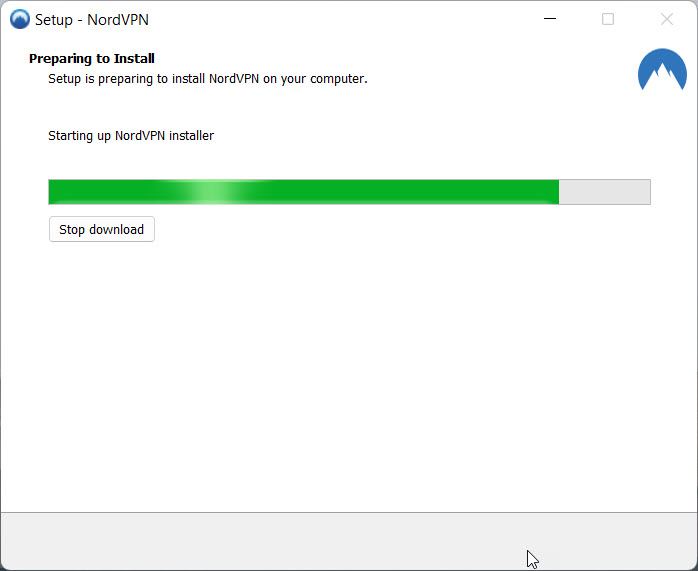
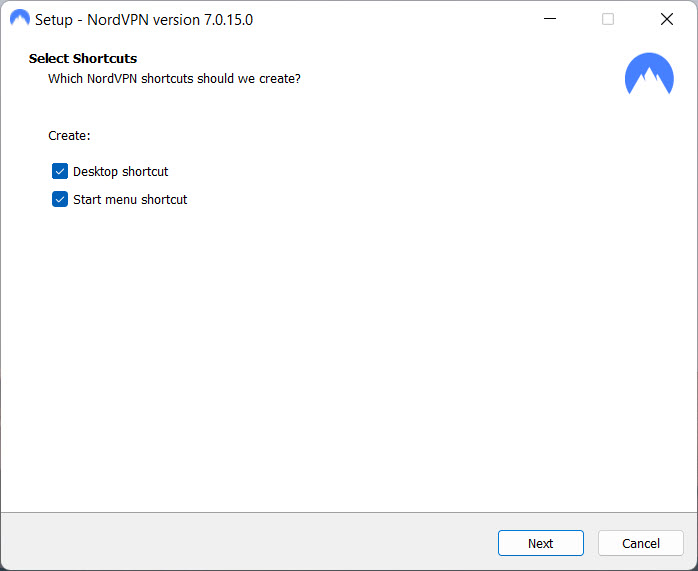
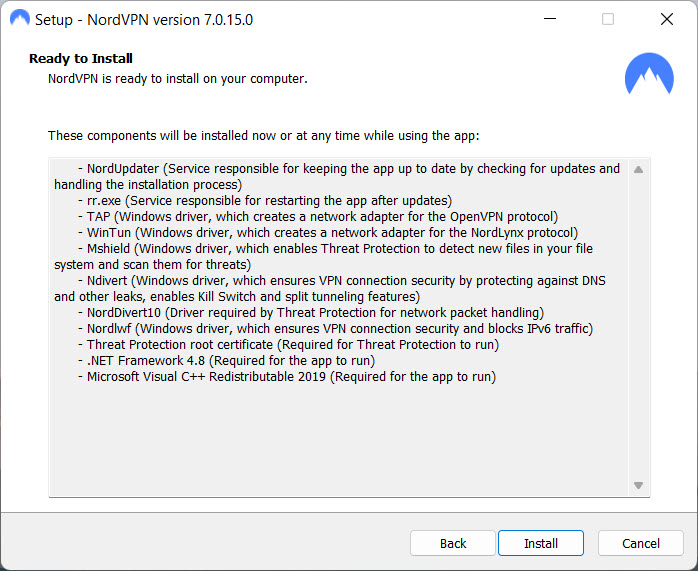
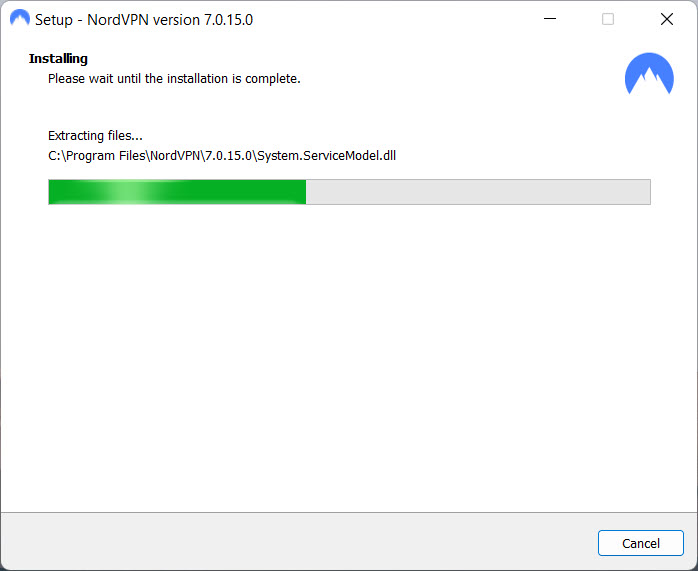

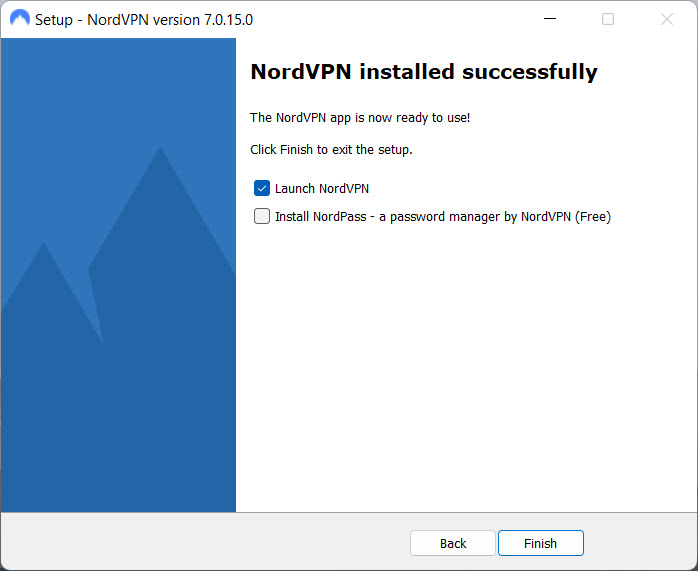
Une fois l’installation terminée démarrez le client NordVPN. Cliquez sur Créer un Nord Account
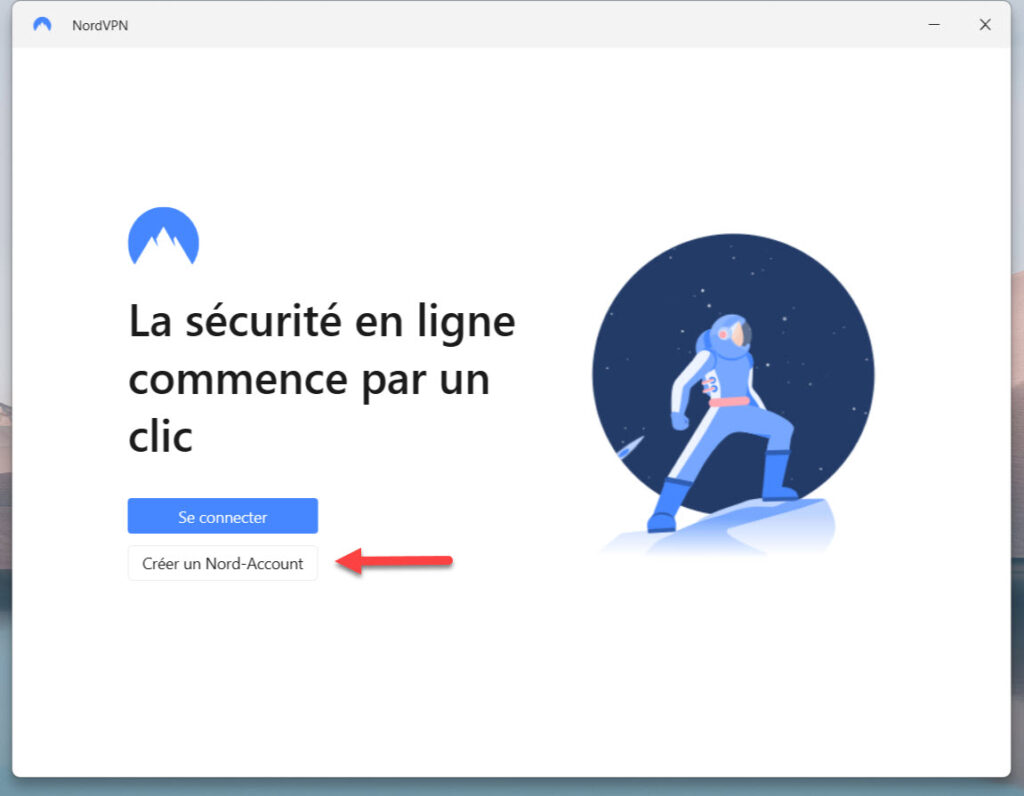
Cela vous renvoie directement sur la page d’abonnement de NordVPN ou vous pouvez choisir la formule qui vous convient le mieux. Alors n’hésitez pas à souscrire l’abonnement le plus long et donc le moins couteux par mois. Quand on souscrit un abonnement VPN c’est généralement pour la durée. Bien sur vous avez 30 jours d’essai pour résilier votre abonnement.
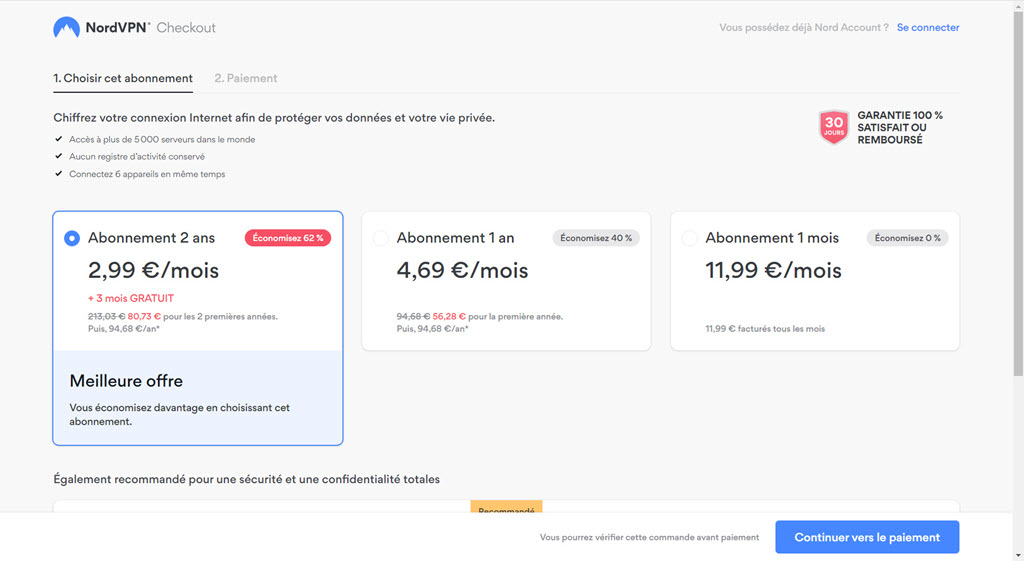
Petite astuce sur la page de paiement ou NordVPN, qui est un service international dont le siège est localisé dans un paradis fiscal, a la délicatesse de nous permettre de choisir le pays d’achat afin d’ajuster la TVA si nécessaire. Par défaut il détecte que l’on est par exemple … en France … avec 20% de TVA.
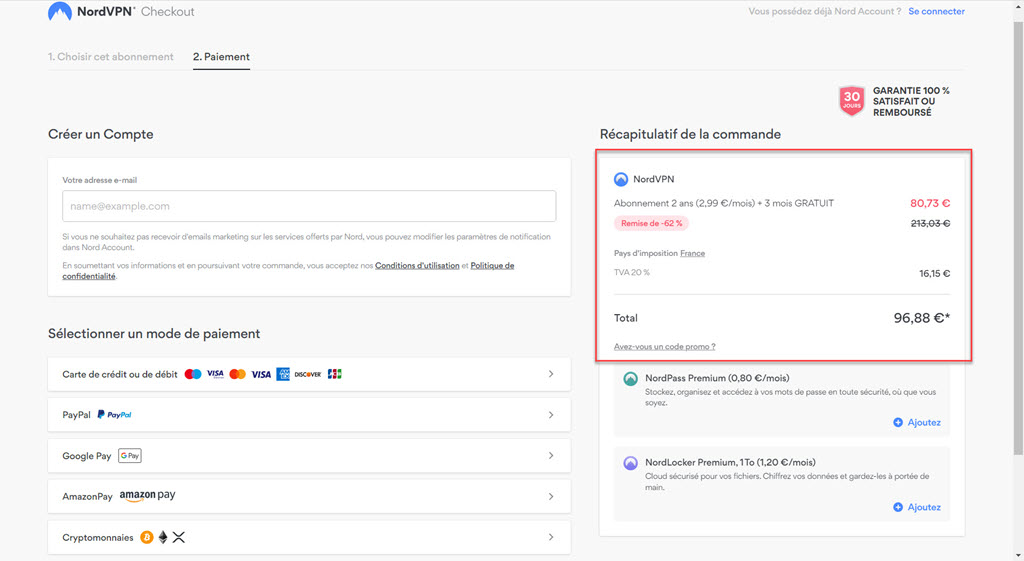
Mais si vous souhaitez mentir, ce qui n’est pas bien, mais ne vous enverra pas en prison, il suffit de sélectionner un pays ou la TVA est à 0%. Conséquence de quoi le prix est un peu plus intéressant non ?
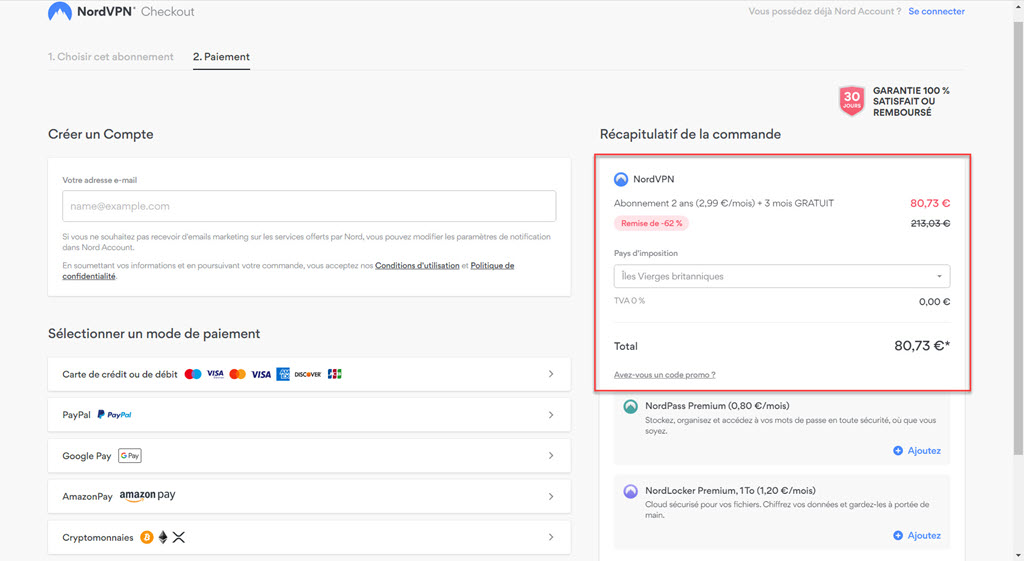
Choisissez la méthode de paiement qui vous convient le mieux entre la CB, Google Pay, Amazon Pay ou en crypto (BTC / ETH).
Une fois le paiement effectué et le compte créé vous pouvez immédiatement utiliser NordVPN et protéger votre appareils (enfin vos appareils puisqu’un même abonnement permet de protéger jusqu’à 6 appareils !). Après avoir démarrer le client VPN, cliquez sur Se connecter.
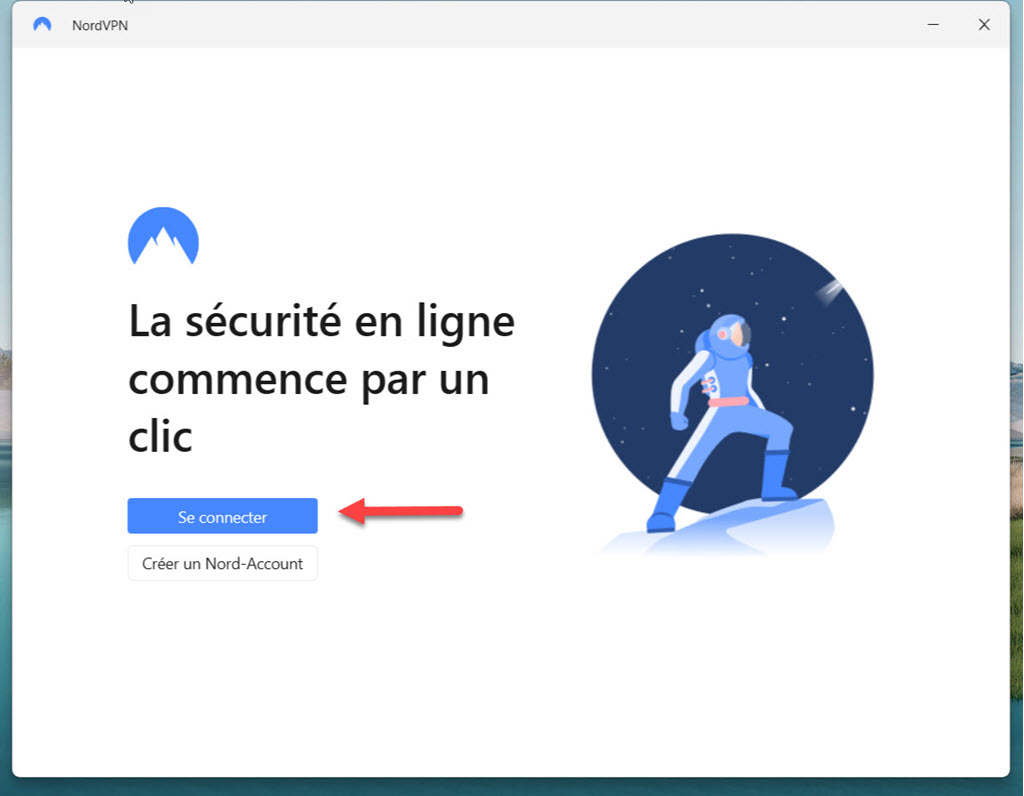
Le système d’authentification de NordVPN se nomme Nord Account. Renseignez vos informations de connections pour vous connecter.
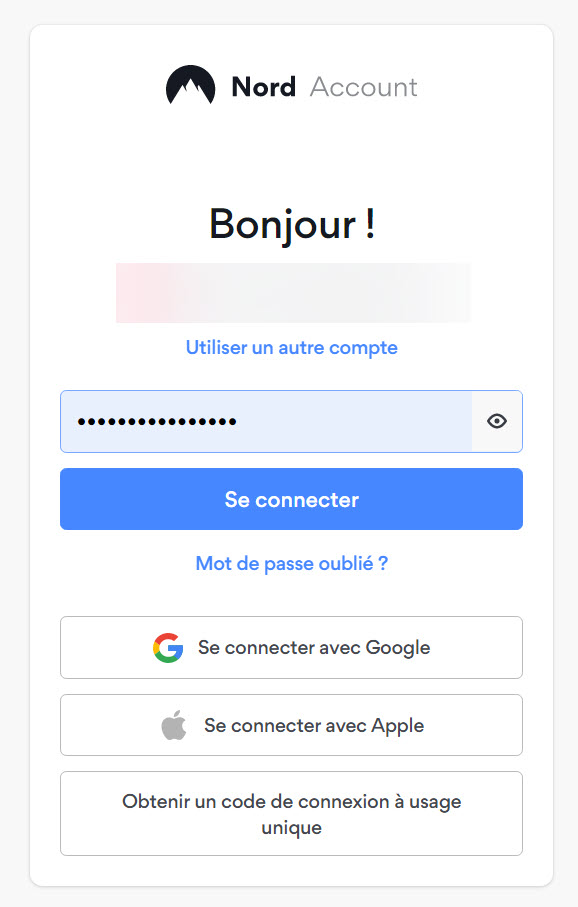
Et vous voici dans l’interface principale de NordVPN !
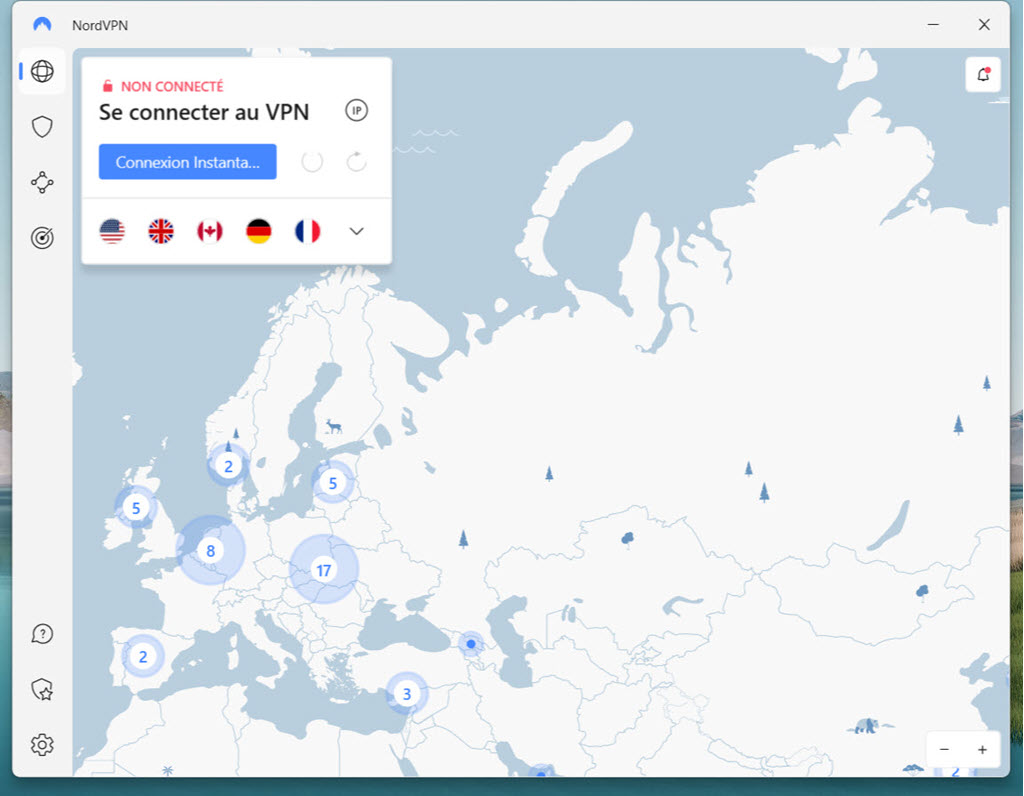
Avant de vous connecter sur un serveur VPN encore 2 ou 3 choses à faire.
Il existe pas mal d’options et de services additionnels gratuits avec NordVPN, j’aurais l’occasion de vous les présenter et ils permettent d’élever encore plus le niveau de protection de votre ordinateur ou votre Smartphone. Je ne les présente pas en détail ici mais je parle notamment du module de Surveillance Dark Web, du Réseau Mesh et de la Protection Anti-Menaces
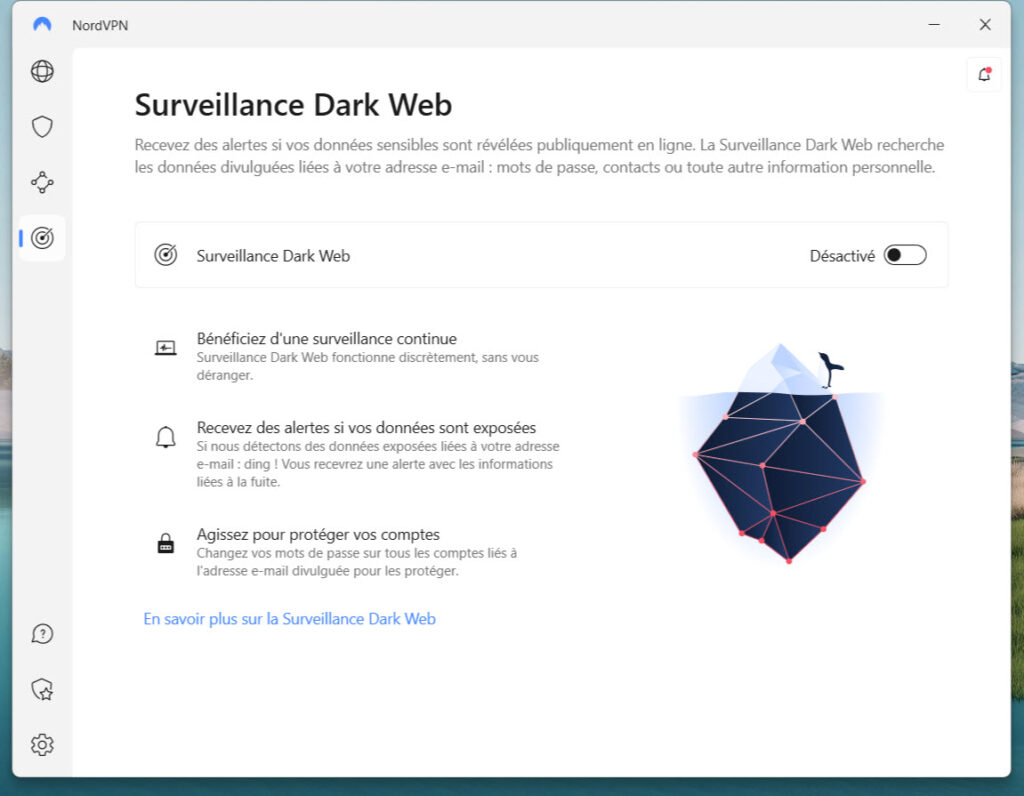
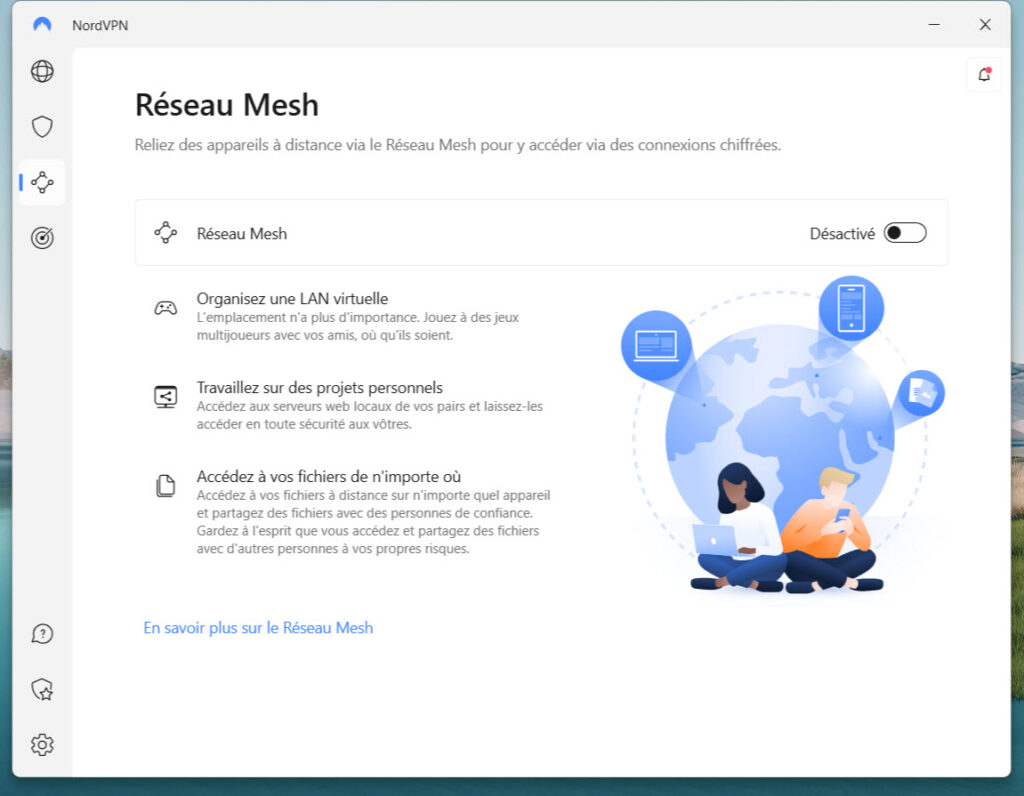
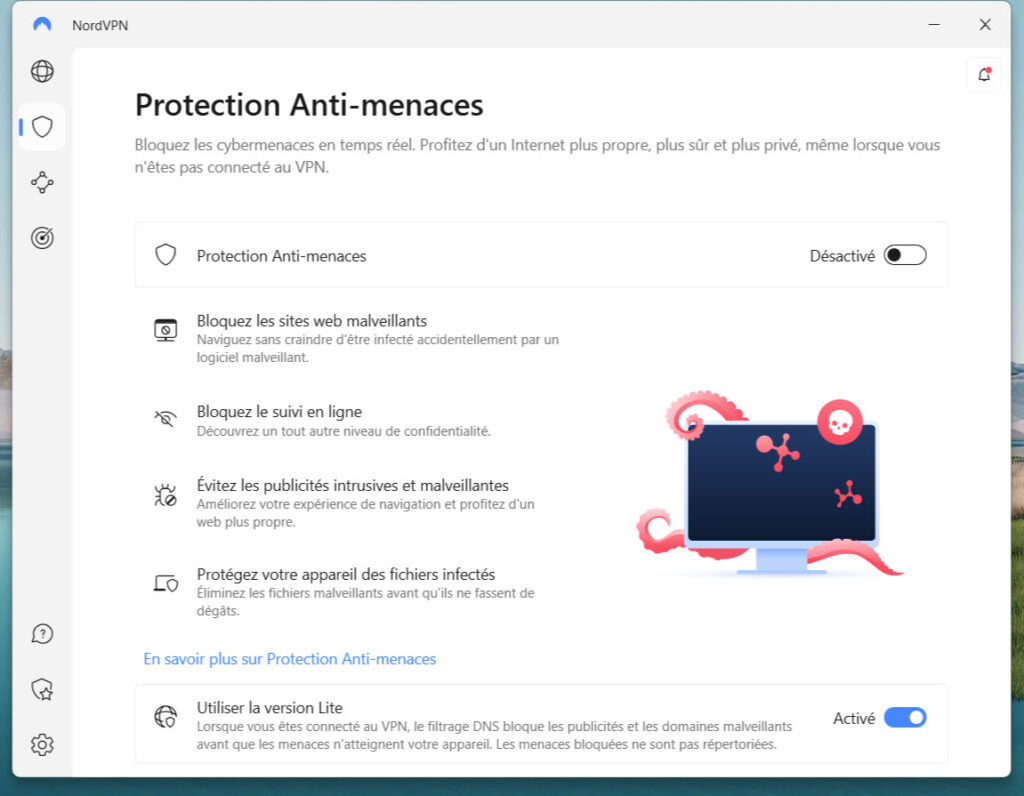
Avant de vous connectez allez dans les réglages via la roue en bas de la fenêtre.
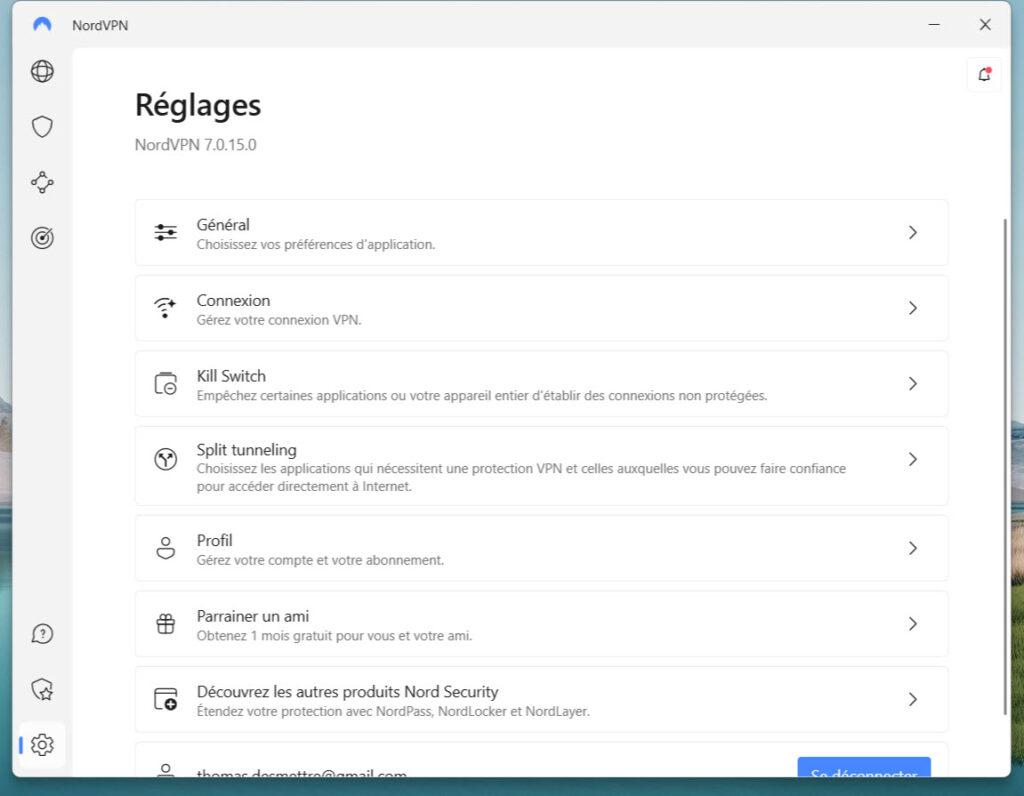
Dans les réglages Général, je vous recommande la configuration suivante afin d’avoir toujours le VPN prêt à l’emploi sur votre appareil. Personnellement je décoche la case Aidez nous à nous améliorer.
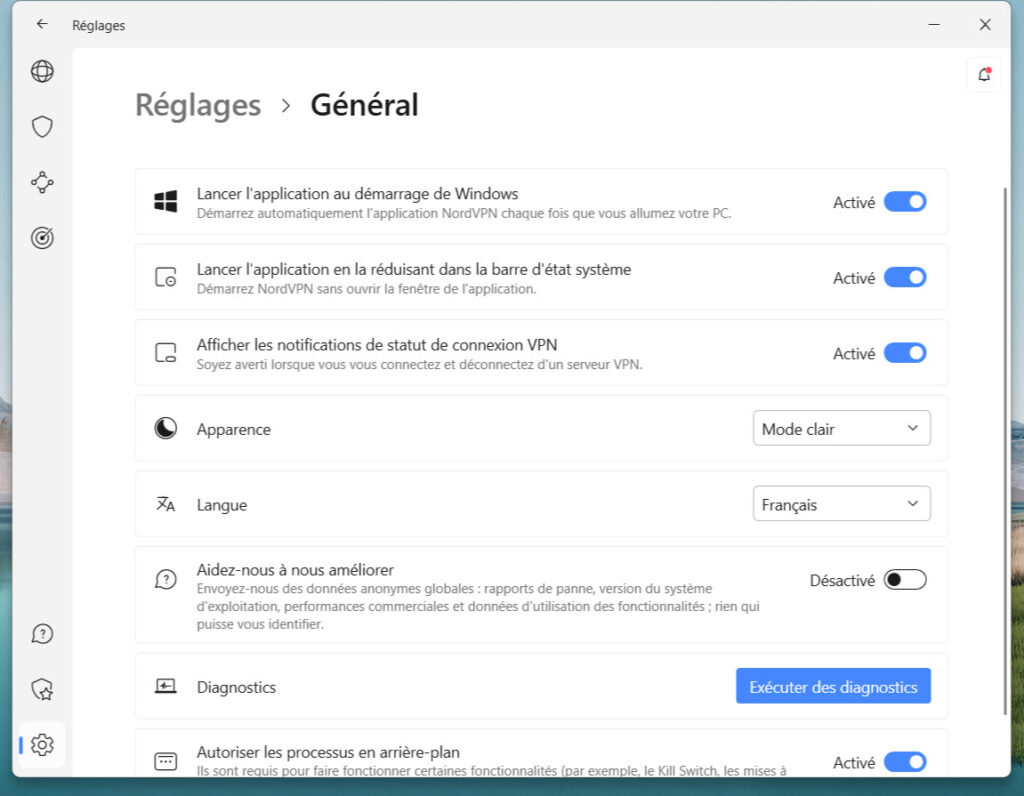
Dans les réglages Connexion je vous recommande de remplacer le protocole NordLynx par OpenVPN si jamais vous avez des difficultés à télécharger des Torrents sur votre ordinateur. C’était mon cas.
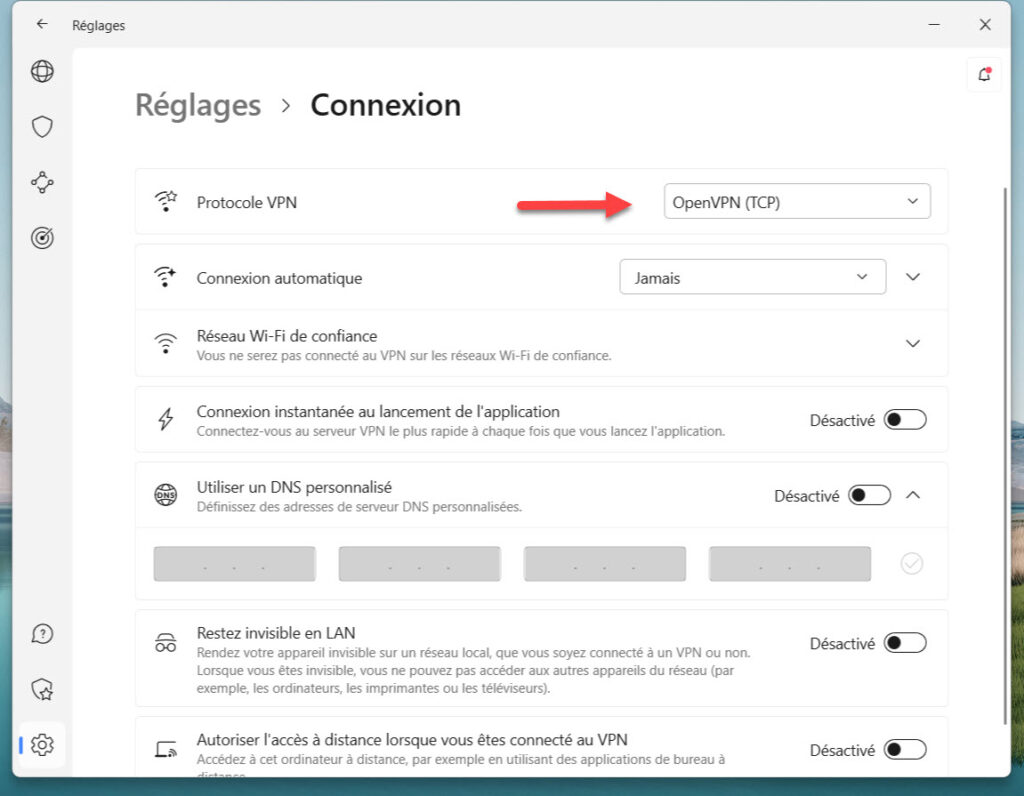
Dans les réglages Kill Switch j’active le Kill Switch d’application et j’ajoute mon client Torrent qBittorrent. Cela signifie que si jamais le VPN rencontre un problème de déconnection le flux qBittorrent sera stoppé pour éviter des fuites de connexions … non sécurisées.
A lire également : La sélection des meilleurs clients Torrent pour télécharger Torrents
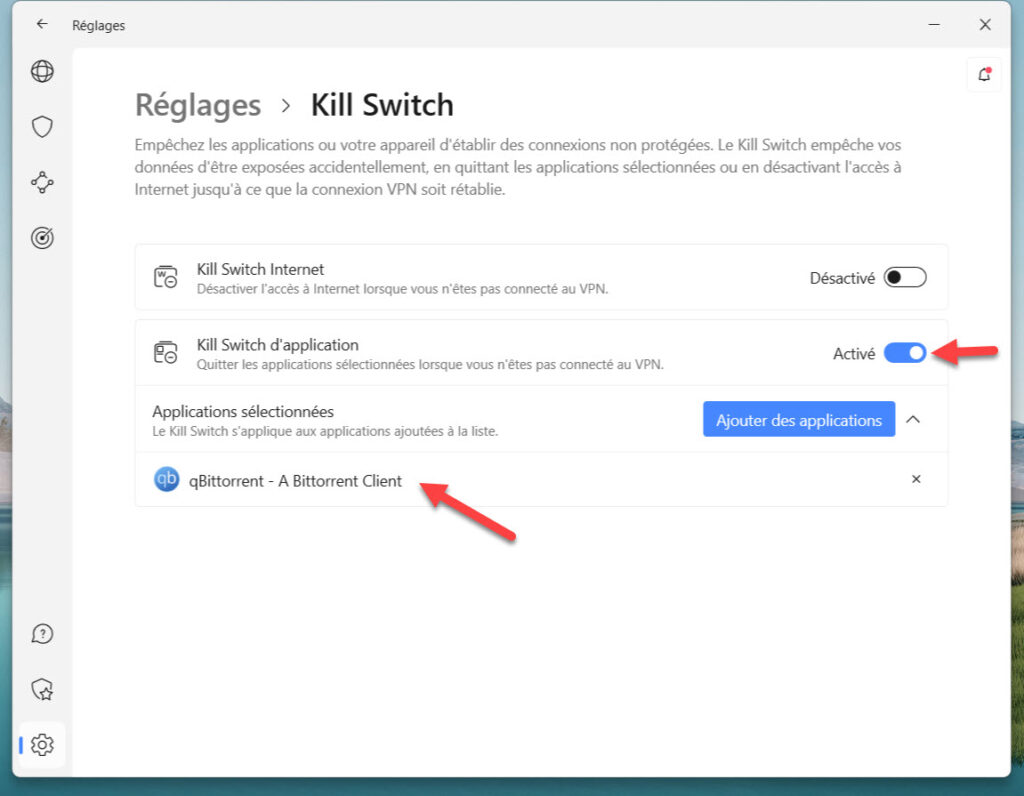
Voilà maintenant on est prêt pour se connecter sur l’un des milliers de serveurs VPN de NordVPN !
Il est possible de cliquer sur Connexion Instantanée pour être connecté automatiquement au serveur le plus proche et le plus rapide. Vous serez en toute logique connecté sur un serveur localisé en France. Je vous recommande cette option uniquement si votre but est de protéger votre connexion internet et donc votre ordinateur des intrusions via les réseau WiFi non sécurisés.
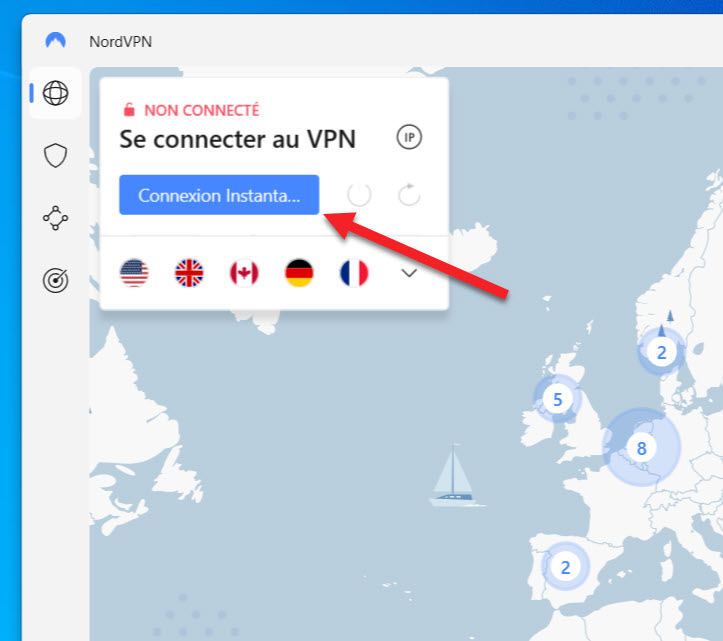
En revanche si votre but est de télécharger des Torrents illégalement ou si vous souhaitez accéder à des chaînes étrangères vous allez plutôt sélectionner un serveur spécifique. Je choisi ici un serveur localisé en Espagne.
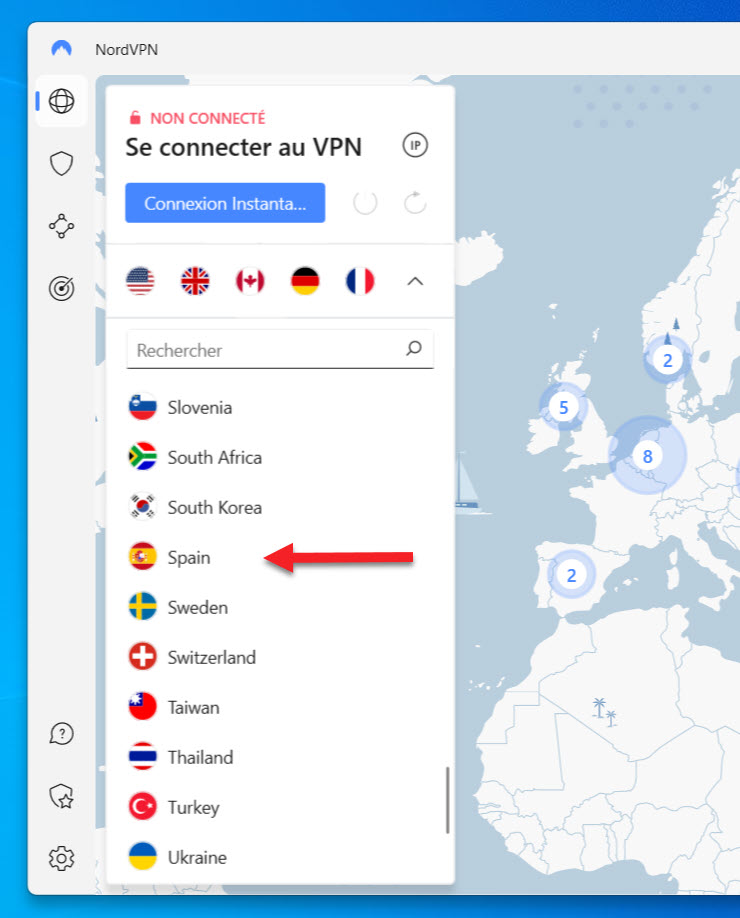
Une fois la connexion établie un petit cadenas vert vous indique que vous êtes connecté sur un serveur VPN de NordVPN situé en Espagne ! Bravo vous êtes désormais connecté sur Internet comme un internaute Espagnol.
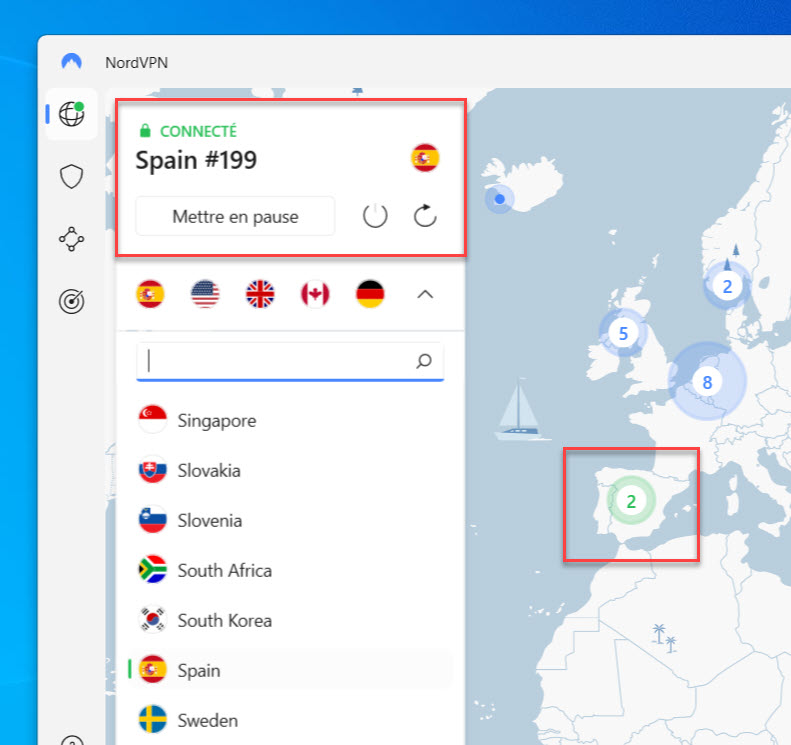
Comment vérifier que votre VPN fonctionne correctement?
Rendez-vous sur le site www.mon-ip.com qui va afficher votre adresse IP internet.
Bingo, ça ressemble bien à celle qui est spécifiée dans le client VPN.
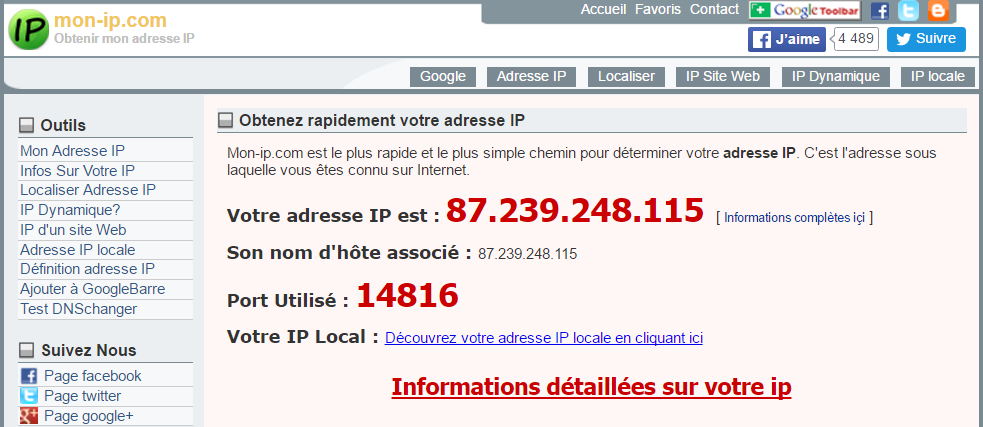
Cliquez sur Information détaillées sur votre IP pour en avoir le cœur net. Félicitation vous êtes désormais un internaute Espagnol ;-D
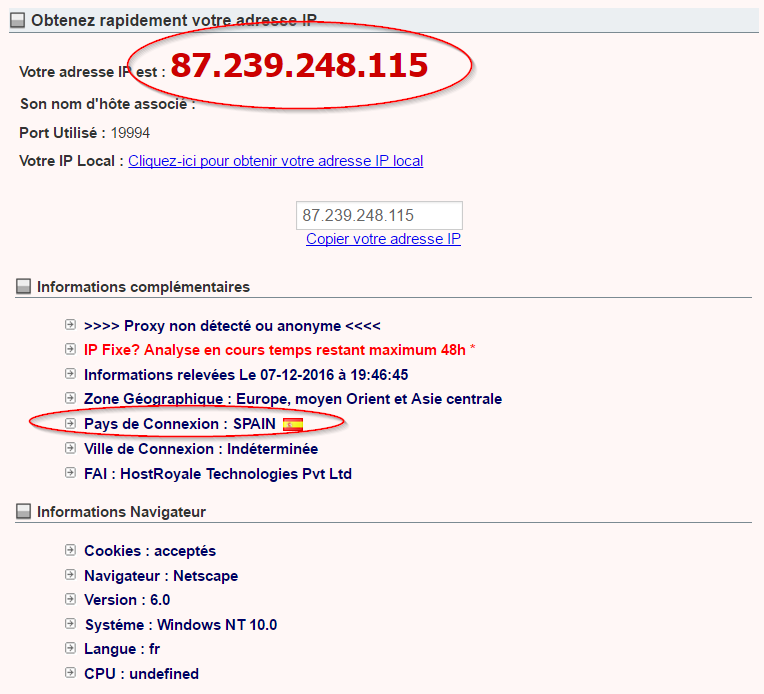
Tiens d’ailleurs si je vais sur Google depuis mon navigateur …. je me retrouve sur google.es ce qui démontre que le réseau n’est plus en capacité de savoir ou je suis et qui je suis.

Bon surf !
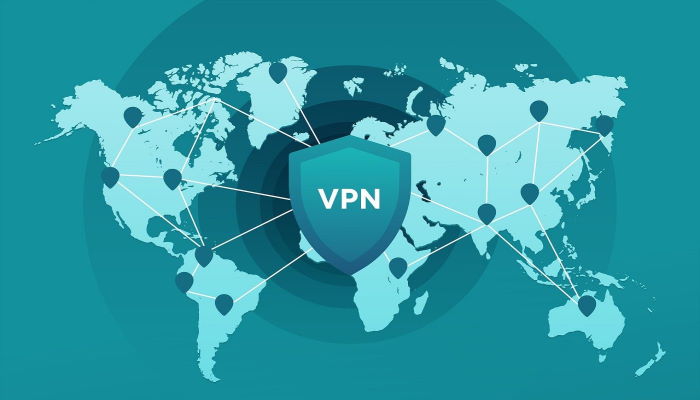
Bonjour,
Après 5 jours d’essai je ne suis pas satisfait de HMA qui ne me permet pas de configurer le VPN de ma Freebox VI pour surfer anonymement quelque soit les 2 modes (PPTP ou OpenVPN) proposés.
Contrairement au tuto officiel seul le gestionnaire de téléchargements semble anonyme mais pas les PCs reliés à la Freebox.
Je désire profiter des 30 jours d’essai pour me faire rembourser mais je n’arrive pas à trouver sur le site la page qui le permet ?
Pouvez-vous m’aider !?
Cordialement.
Bonjour Albert,
Rien à voir avec ton fournisseur VPN, c’est la Freebox qui ne peut pas être configurée comme tu le souhaiterais. Ce que tu peux faire c’est acheté un vrai routeur Wi-Fi, non seulement tu auras un vrai réseau Wi-Fi, mais en plus tu pourras paramétrer le VPN pour sécuriser tout le flux.
OC.
Bonsoir, je ne comprend pas comment vous arriver a avoir cet interface dans hide my ass car moi je n’ai pas du tout cet interface du coup je ne peut pas faire les réglages dans utorrent pourriez vous m’aider ? quand je lance un torrent il reste bloqué sur connections aux pairs
ca a l’air facile pas de piege????,
Non pas de piège. Bien entendu quand tu télécharges des films il faut se connecter dans des pays pas trop regardant. Il faut donc éviter les USA et bien sur la France.
OC.
Le Net n’est pas ce qu’il parait être : si vous ne le saviez pas, sachez dès aujourd’hui que la plupart de vos faits et gestes entrepris sur Internet sont surveillés quelque part dans le monde, soit pour des raisons commerciales, mais aussi à des fins politiques et de surveillance. En bref, le Net est truffé d’espions plus ou moins agressifs (et légaux) qui se chargent de tracer vos activités sur Internet.
La paranoïa est bien partagée par nombre d’individus crédules et évidemment Dieu et Satan voient tout et vous pistent 24/24 7/7
Brrrrrr!!!!!!!!!